Como Fazer o Backup e Resetar um Telefone Android?
Faça uma Lista do que Você Quer Salvar
Certamente, há arquivos em seu telefone que você não quer perder, coisas importantes e valiosas para você. Sendo assim, antes de fazer a restauração, navegue pelo dispositivo e anote tudo o que achar importante. Se quiser, liste os dados que deseja guardar começando pelos seus arquivos de mídia, mensagens, contatos, anotações, documentos e aplicativos que você instalou. Tenha em mente que a restauração de fábrica removerá tudo no seu telefone, como uma formatação de unidades de disco. Depois de fazer o backup no Android das coisas importantes, siga para a redefinição de fábrica, na próxima seção.
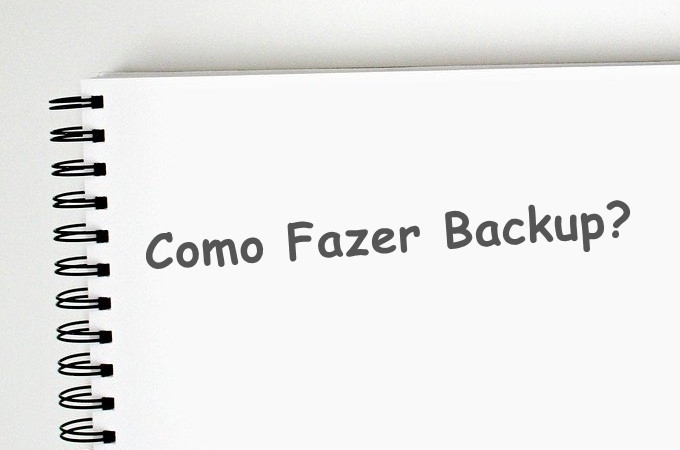
Faça o Backup dos Dados do Android
Faça o Backup das Fotos com o Google Photos
As são um conteúdo muito importante, pois guardam momentos especiais de nossas vidas. Por isso, se você quiser salvar cópias de suas fotos, pode usar o Google Fotos, um serviço gratuito de compartilhamento e armazenamento de fotos criado pelo Google para armazenar fotos e vídeos. Ele oferece duas opções: Alta qualidade e Qualidade original. O primeiro permite fazer o upload de imagens e vídeos ilimitados de até 16 mp e 1080 de resolução. Por outro lado, o segundo método mantém a qualidade do seu arquivo, mas usa a cota de armazenamento da sua conta do Google. Veja o que fazer com as fotos antes de restaurar o Android.
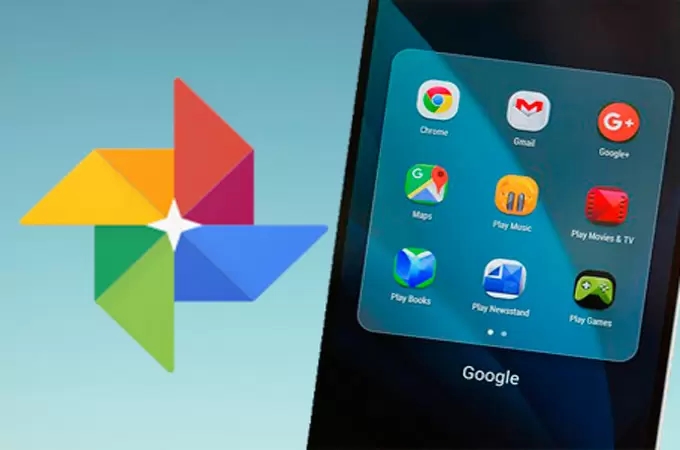
- Abra o aplicativo Google Fotos no Android e faça o login usando qualquer conta do Gmail.
- Na área superior esquerda da tela, toque no ícone do menu ou nas três barras laterais.
- Escolha Configurações e ative o Backup & Sincronização.
Envie Suas Músicas para a Nuvem
Se você não usa serviços de streaming para reproduzir músicas, também pode querer fazer o backup das músicas armazenadas no seu Android antes de restaurá-lo. Um dos métodos mais eficazes para isso é através do carregamento para a nuvem, pois há muitos serviços de armazenamento em nuvem no mercado, como o Dropbox e One Drive. No entanto, os serviços possuem limite de espaço insuficiente, especialmente se você se inscreveu gratuitamente. Sendo assim, se você tem muitas músicas salvas no telefone, o Google Drive é a melhor escolha para você. Ele permite que você envie até 15 GB — aproximadamente 4.000 músicas. Confira os passos antes de restaurar o Android de fábrica.
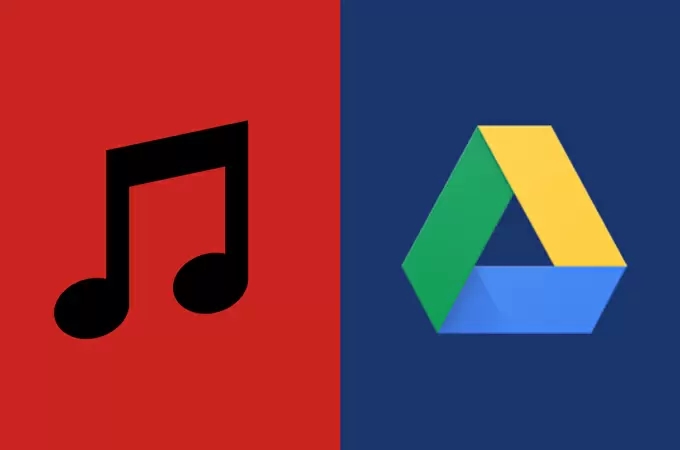
- Abra o ablicativo Google Drive e entre com sua conta Google. Se o seu telefone não tiver o Google Drive instalado, baixe-o através da Play Store.
- Toque no botão azul Mais e toque em Upload.
- Selecione as músicas que você deseja manter e aguarde o aplicativo fazer o upload dos arquivos.
Use o ApowerManager para Salvar Todo o Resto
Você pode usar o ApowerManager para fazer o backup de outros arquivos do seu aparelho Android, como contatos, mensagens, histórico de chamadas, favoritos e aplicativos. Este software para desktop funciona basicamente como um gerenciador de telefone, capaz de transferir fotos entre smartphones e computadores. Com ele, você pode acessar e organizar seus dados móveis através do seu computador, sem uma conexão com a Internet. E o programa garante que a qualidade dos seus arquivos não seja comprometida no processo. Leia os passos abaixo para restaurar o Android sem perder dados.
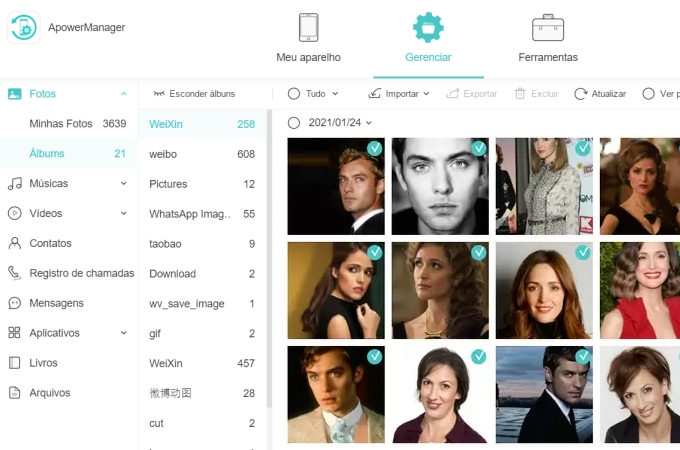
- Baixe e instale o ApowerManager no seu computador.
- Depois de instalar o programa, inicie-o e conecte seu dispositivo com um cabo USB.
- Quando seu telefone estiver conectado, selecione os arquivos que deseja salvar do lado esquerdo.
- Marque os arquivos e clique em “Exportar” para salvá-los no seu computador.
Restaure o Telefone com as Configurações de Fábrica
Uma redefinição de fábrica exclui tudo no Android? Esta é uma pergunta comum de usuários sempre que precisam redefinir seu dispositivo. Infelizmente, a resposta é sim, e por isso, certifique-se de fazer um backup dos seus dados. Depois de salvar tudo o que quiser, você poderá fazer a redefinição do seu telefone.
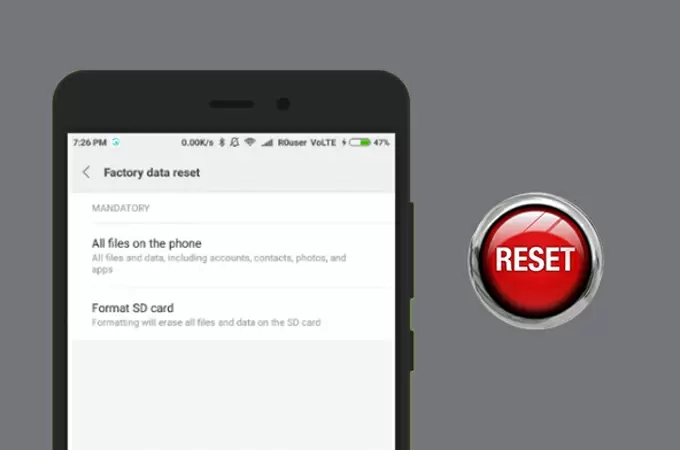
- Vá até as Configurações do seu telefone e procure por Backup & Restauração, ou Restauração em alguns aparelhos Android.
- Em seguida, escolha Restauração de Fábrica e desça para tocar em Restaurar aparelho.
- Insira sua senha quando requisitada e toque em Apagar tudo.
- Após remover os seus arquivos, reinicie o telefone e restaure seus dados (opcional).
Conclusão
As dicas acima ensinam como fazer o backup e restaurar um telefone Android. Para resumir, algumas coisas você deve ter em mente antes de fazer uma redefinição de fábrica. A coisa mais importante é fazer um backup dos seus dados, para que você possa restaurar o dispositivo sem perder nada importante. Basta usar os serviços descritos acima. Apenas tenha em mente que, ao usar o Google Photos e Google Drive, você precise de uma conexão de internet confiável e rápida para fazer o backup. Por outro lado, o ApowerManager funciona muito bem, mesmo sem usar a rede, e é eficiente na exportação de arquivos móveis.



Deixe seu Comentário